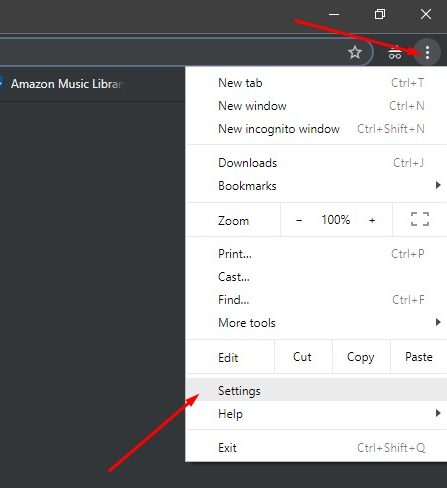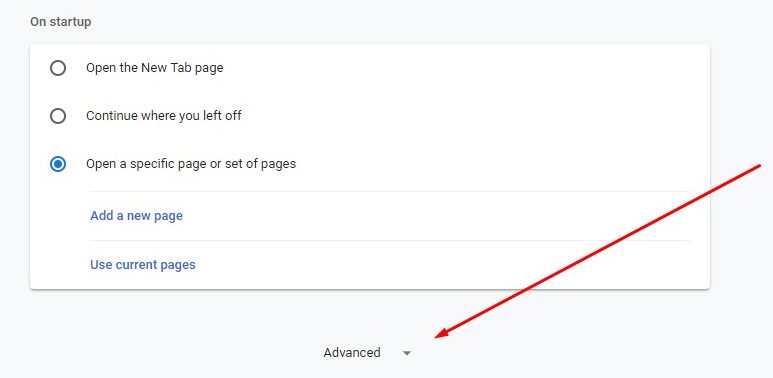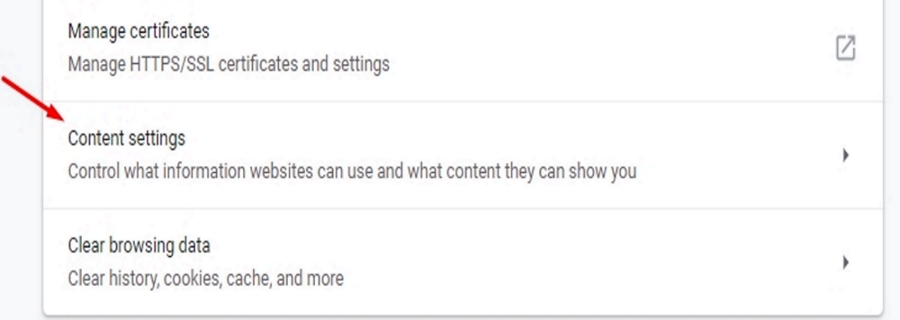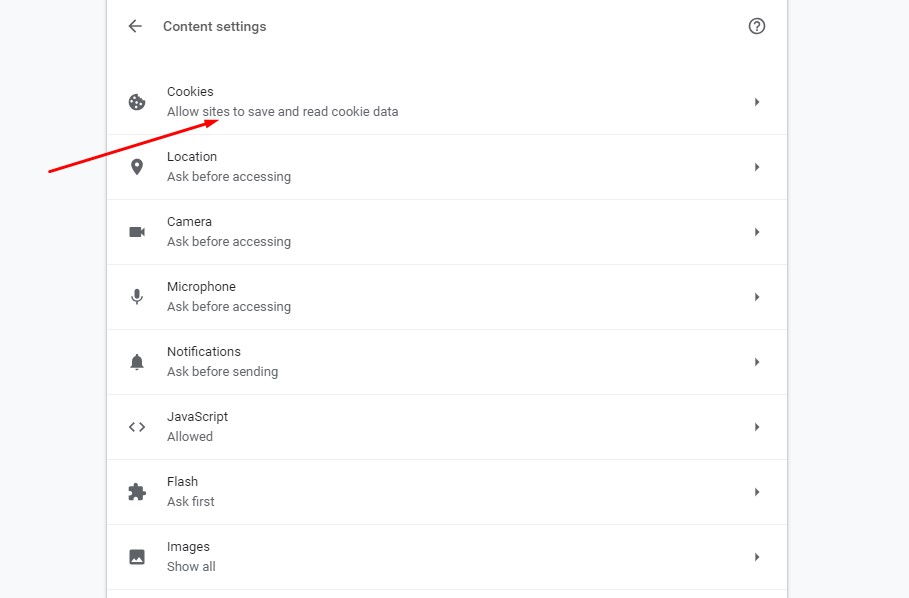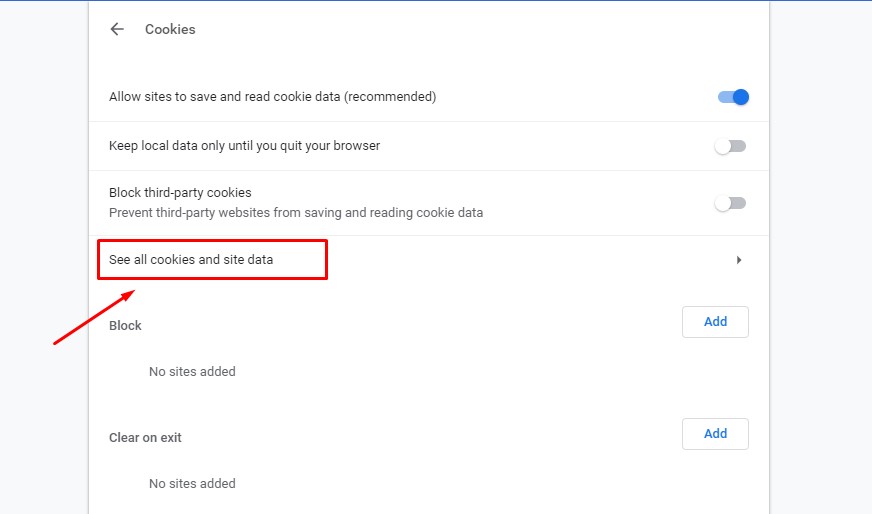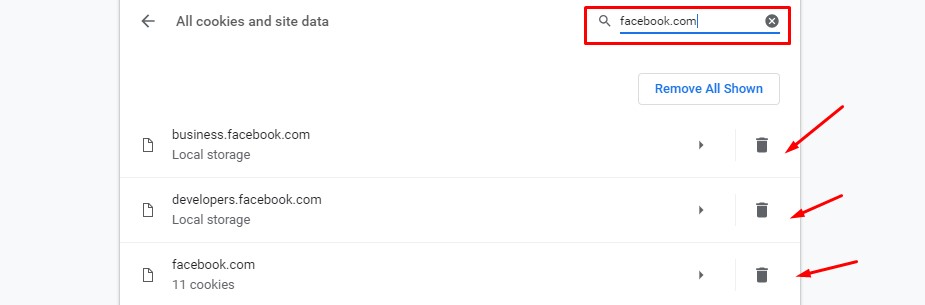Как исправить ошибку «JavaScript Void 0» в Windows 10
В какой-то момент времени при использовании вашего браузера для доступа к веб-странице вы могли столкнуться с ошибкой «JavScript Void 0». Вы должны заметить, что Java и JavaScript не совпадают. Таким образом, установка Java в вашей системе не поможет решить проблему.
Программы для Windows, мобильные приложения, игры - ВСЁ БЕСПЛАТНО, в нашем закрытом телеграмм канале - Подписывайтесь:)
Причиной возникновения этой ошибки является то, что что-то блокирует JavaScript на веб-странице с вашей стороны. И, если вы не можете исправить это со своей стороны – возможно, на веб-странице имеется ошибка программирования JavaScript. Вам нужно уведомить администратора сайта, чтобы решить эту проблему – вы ничего не можете сделать.
Если вы столкнулись с ошибкой и ищете исправление, не волнуйтесь, у нас есть несколько простых решений. В дополнение к этому, мы также сообщим вам, что относится к JavaScript Void (0).
Что такое JavaScript Void (0)?
Как Мозилла блог разработчика объясняет, void является оператором JavaScript. И вот что делает Void (0):
«Этот оператор позволяет вычислять выражения, производящие значение, в местах, где желательно выражение с неопределенным значением.
Оператор void часто используется просто для получения неопределенного значения примитива, обычно с использованием «void (0)» (что эквивалентно «void 0»). В этих случаях глобальная переменная не определено может использоваться вместо этого (при условии, что оно не было назначено значению не по умолчанию). »
Другими словами, когда вы нажимаете на клик – это ничего не делает. Это просто заполнитель URL для действия на веб-странице.
Программы для Windows, мобильные приложения, игры - ВСЁ БЕСПЛАТНО, в нашем закрытом телеграмм канале - Подписывайтесь:)
Чтобы узнать, чем JavaScript отличается от Java, вы должны обратиться к Java.com официальный сайт FAQ,
Исправление 1: убедитесь, что у вас включен JavaScript (Google Chrome)
Если вы являетесь пользователем Google Chrome, вам нужно проверить, разрешен ли JavaScript для запуска на веб-странице или нет. Чтобы проверить это, нажмите на значок замка / глобуса в крайнем левом углу адресной строки, а затем нажмите на настройки сайта:

После этого прокрутите вниз, чтобы увидеть, разрешен ли запуск JavaScript:
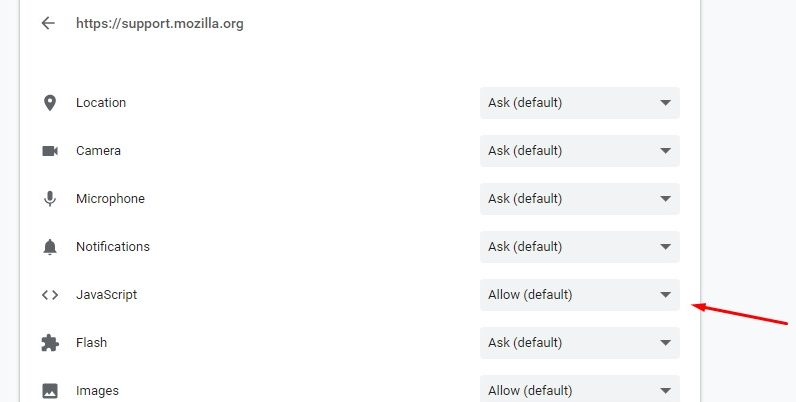
Исправление 2: обход кеша и обновление веб-страницы
Вам нужно просто обновить веб-страницу, минуя кэшированный контент. Чтобы сделать это, вот сочетания клавиш:
- Для систем на базе Windows: Ctrl + F5
- Для систем на базе Mac: Command + Shift + R
Исправление 3: Очистить куки, связанные с сайтом
Когда вы входите на сайт (или просто посещаете веб-страницу), куки (или текстовые файлы) обычно сохраняют информацию о вашем сеансе. Статус, в котором вы вошли, ваши лайки, ваши предпочтения и тому подобное, которые персонализируют ваш опыт на их сайте. И он находится на вашем компьютере (папка браузера).
Итак, вам нужно очистить куки, связанные с этим конкретным сайтом (на котором вы получаете ошибку). Мы покажем вам, как это сделать (в Chrome):
- Перейти к Chrome настройки,

- Прокрутите вниз, чтобы найти «продвинутый»И нажмите на него, чтобы увидеть больше вариантов.

- Теперь вы найдете множество вариантов в разделе «Конфиденциальность и безопасность«. Перейти к “Настройки контента«.

- Здесь, нажмите на «Печенье«.

- Наконец, нажмите «Выбрать все куки и данные сайта«.

- Теперь вам нужно выполнить поиск файла cookie, введя URL-адрес сайта в строке поиска и удалить все, что указано для него.

Если вы используете Firefox, вы можете сослаться на скриншот ниже, чтобы найти возможность управлять файлами cookie:
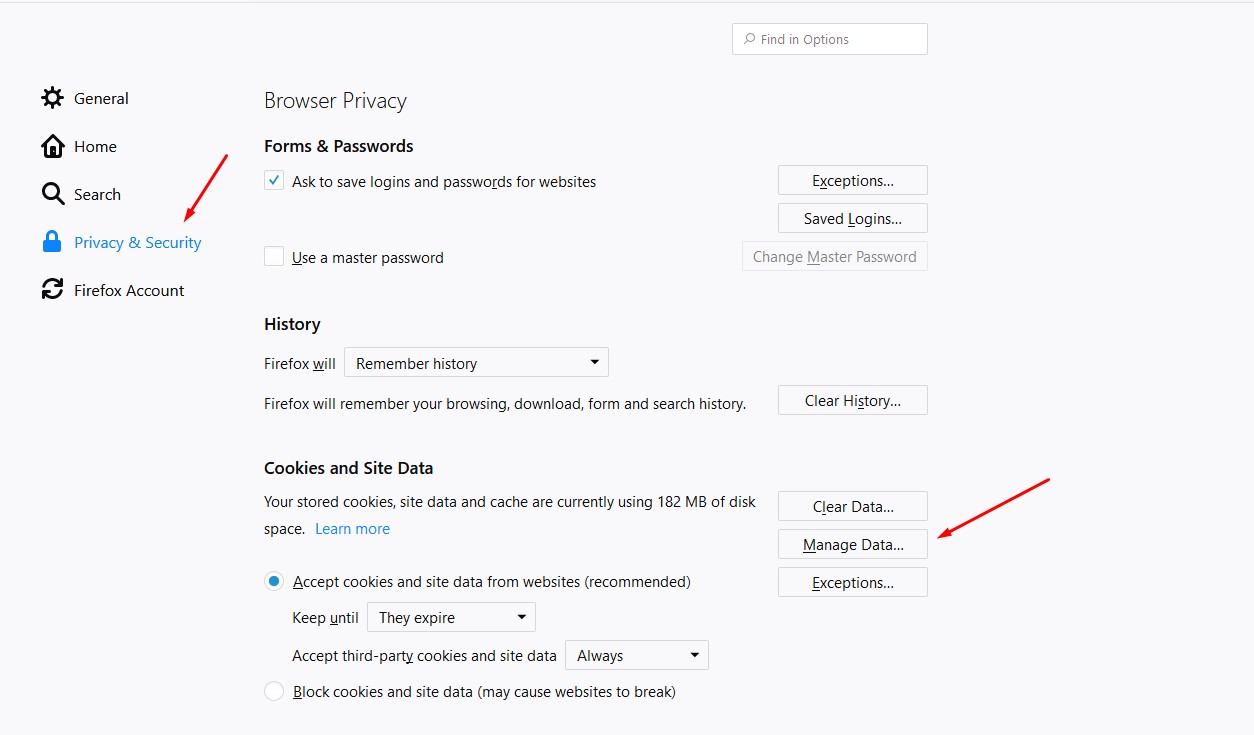
Исправление 4: отключить все расширения
Независимо от того, какой браузер вы используете, могут быть расширения, которые могут быть причиной ошибки.
Таким образом, чтобы убедиться, что никакие расширения браузера не конфликтуют с JavaScript веб-сайта, необходимо отключить все установленные расширения, а затем повторно активировать их по одному.
За Гугл Хром, вам просто нужно пройти через Настройка и управление Chrome (меню) -> Дополнительные инструменты -> Расширения. (как показано на рисунке ниже)
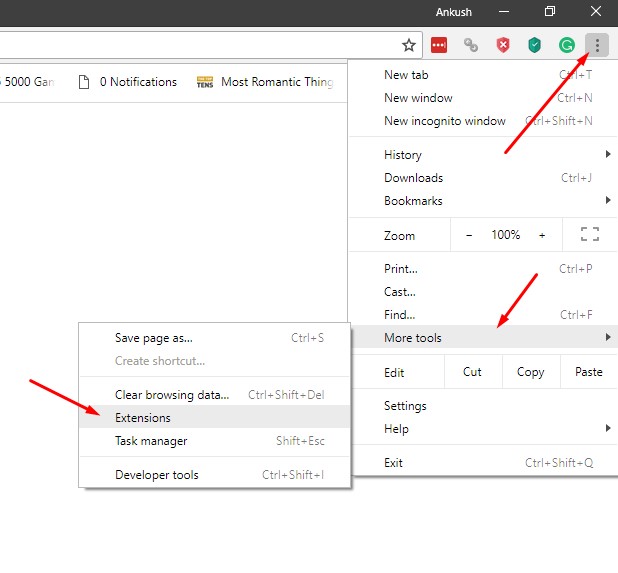
После использования параметров на изображении выше, вам нужно будет отключить расширения:
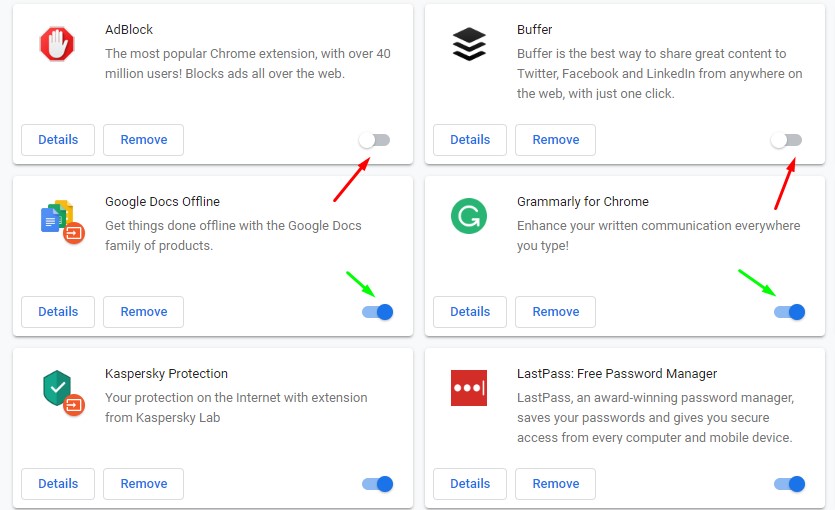
На Fire FoxВам просто нужно зайти в меню браузера и нажать «Дополнения«.
Завершение
Теперь, когда вы знаете, что такое JavaScript и почему вы сталкиваетесь с ошибкой. Я уверен, что вы сможете решить эту проблему.
В любом случае, сообщите нам в комментариях ниже, если вышеуказанные решения не сработали для вас.